Creo que seguiste la fantástica guía It's FOSS para instalar Arch Linux. La guía finaliza con pasos que mencionan el procedimiento de instalación para el escritorio GNOME.
Ahora, no todos son fanáticos de GNOME y varios lectores solicitaron que les mostráramos cómo configurar el escritorio KDE en Arch Linux.
Y, por lo tanto, creé esta guía para demostrar los pasos para instalar y configurar correctamente el escritorio KDE (también conocido como escritorio KDE Plasma) en Arch Linux.
Cómo instalar y configurar el entorno de escritorio KDE en Arch Linux
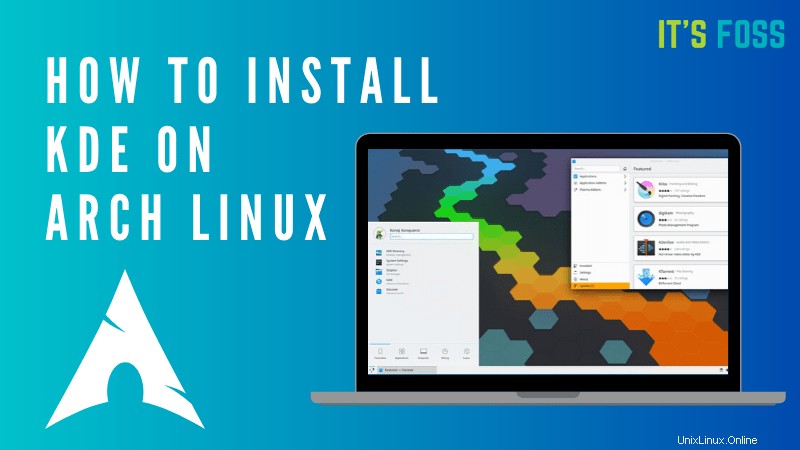
Tenga en cuenta que KDE no permite iniciar sesión como root directamente. Si ha instalado Arch Linux y lo usa como root, debe crear un nuevo usuario y otorgarle derechos de sudo para ejecutar comandos como root.
Si solo tiene una instalación mínima de Arch Linux, probablemente esté iniciando sesión en una terminal TTY. Si está utilizando algún otro entorno de escritorio, los pasos siguen siendo los mismos.
¡Vamos!
Paso 1:Cree un usuario sudo (si solo tiene un usuario root)
Puede usar el comando useradd para crear un nuevo usuario. Estoy creando un usuario llamado dimitrios (ese es mi nombre). Puedes usar algo que coincida con tu nombre.
La opción -m crea un directorio de inicio para el usuario recién creado.
useradd -m dimitriosTambién debe establecer una contraseña para este usuario. Usa este comando:
passwd dimitriosAhora que ha creado el usuario, déle acceso sudo. Primero, instale sudo y un editor de texto de línea de comando como nano:
pacman -S sudo nanoEl archivo de configuración de sudo es /etc/sudoers. Siempre debe editarse con el comando visudo. visudo bloquea el archivo sudoers, guarda las ediciones en un archivo temporal y verifica la gramática de ese archivo antes de copiarlo a /etc/sudoers.
Para usar nano como editor de visudo, use:
EDITOR=nano visudoAgregue la siguiente línea como lo hago en el ejemplo, luego guarde y salga.
dimitrios ALL=(ALL) ALL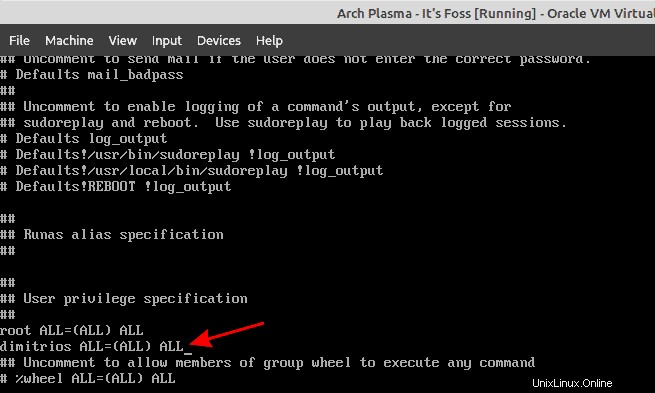
Guarde sus cambios y salga del editor. Ahora tiene un usuario sudo en Arch Linux.
Paso 2:Instalación del escritorio KDE Plasma
Para ejecutar el escritorio KDE, necesita los siguientes paquetes:
- Grupo Xorg
- Entorno de escritorio KDE Plasma
- Sesión de Wayland para KDE Plasma
- Grupo de aplicaciones de KDE (consta de aplicaciones específicas de KDE, incluido el administrador Dolphin y otras aplicaciones útiles)
Puede instalar lo anterior usando el siguiente comando:
pacman -S xorg plasma plasma-wayland-session kde-applications Una vez instalado, habilite los servicios de Administrador de pantalla y Administrador de red:
systemctl enable sddm.service
systemctl enable NetworkManager.serviceCasi ahí. Apague su sistema:
shutdown nowEncienda su sistema y debería ver el inicio de sesión de KDE. ¿Recuerda la contraseña que configuró para su usuario sudo? Úselo para iniciar sesión.
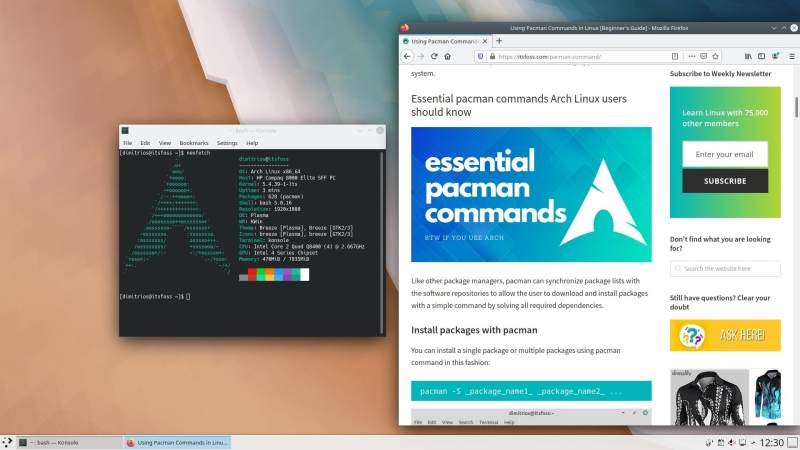
¿Qué sigue?
Es posible que desee explorar los comandos esenciales de pacman, para saber qué está pasando con Arch User Repository y obtener más información sobre los ayudantes de AUR.
Espero que haya encontrado útil este tutorial para instalar el escritorio KDE en Arch Linux. Háganos saber en los comentarios a continuación, si encontró algún obstáculo o dificultad durante la instalación.
¿Cuál es tu entorno de escritorio o administrador de ventanas favorito? Cuéntanos y no olvides suscribirte en nuestras redes sociales.